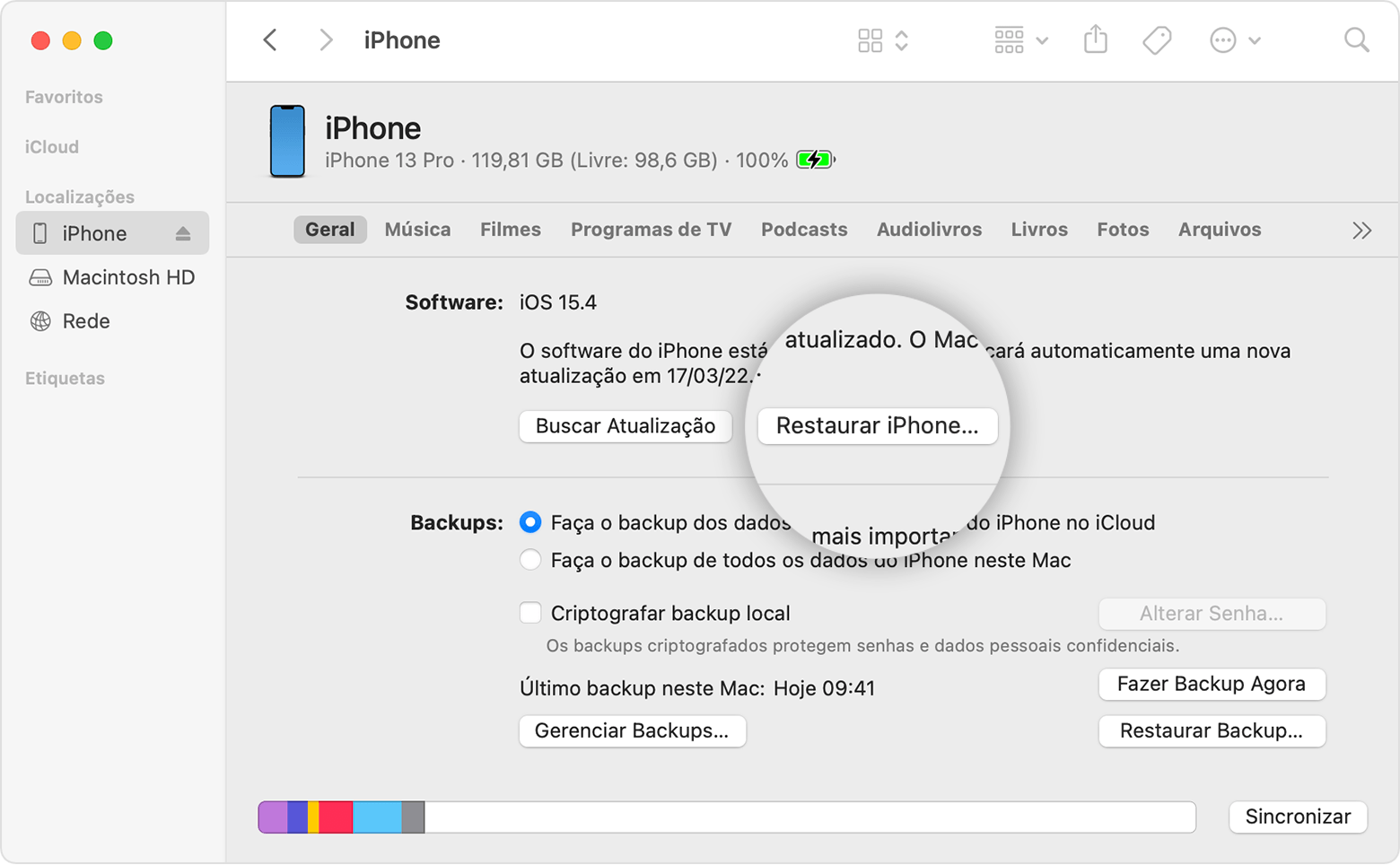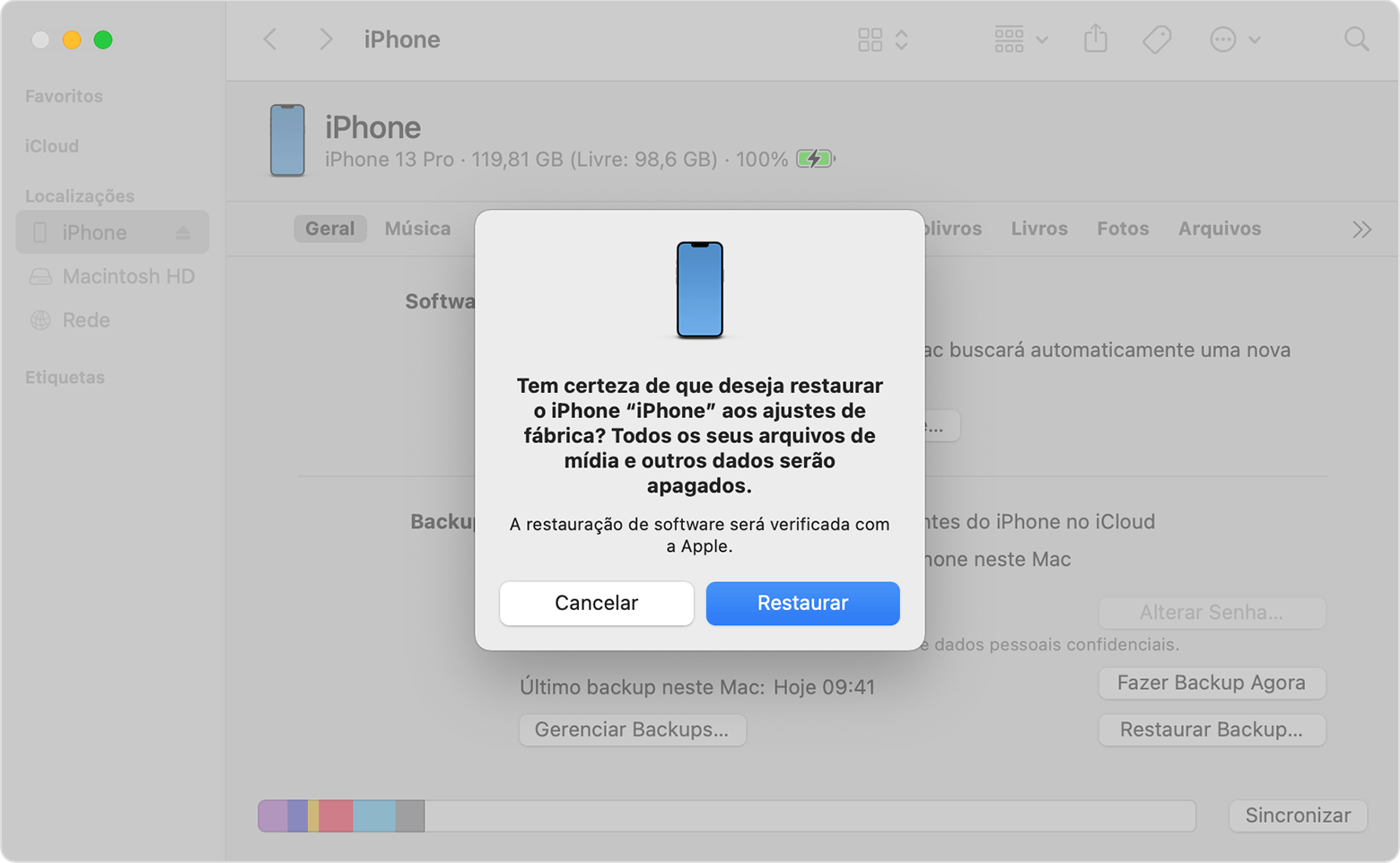iPhone 14 passou a ficar muito lento após iOS 17
Após a atualização ios17 o iphone 14 passou a ficar muito lento no uso dos aplicativos de busca, dificuldade para conectar componentes bluetooth e a bateria não dura mais o dia.
[Título alterado pelo Moderador]